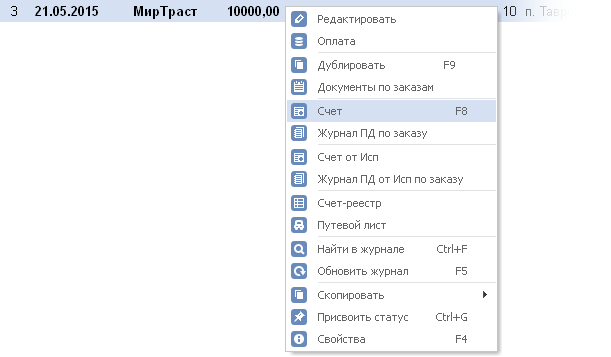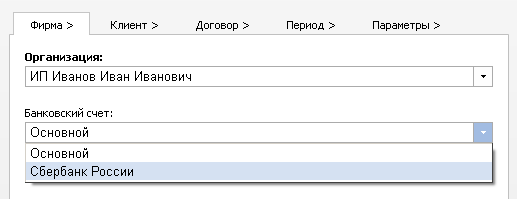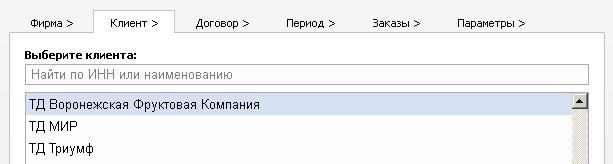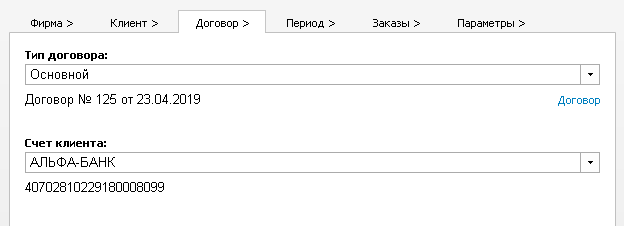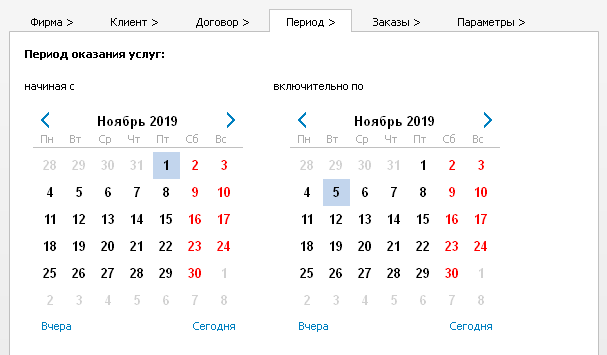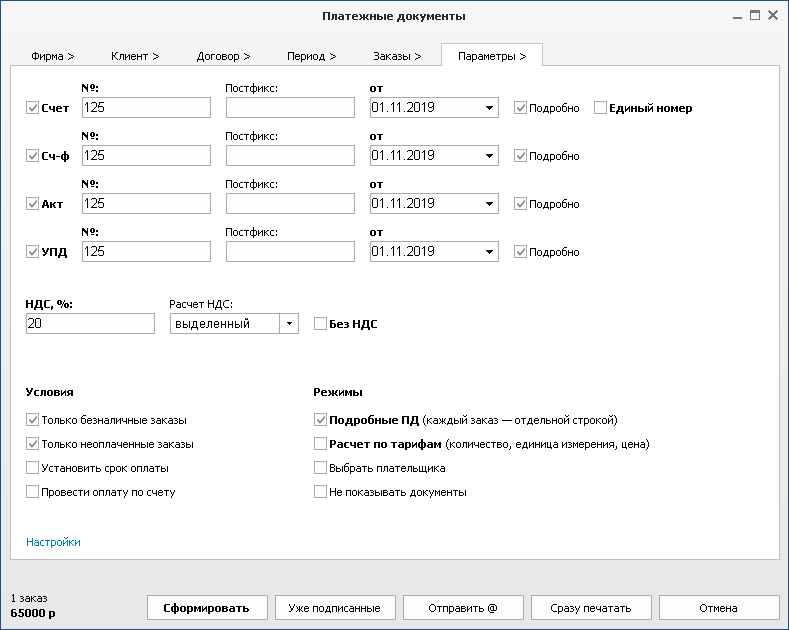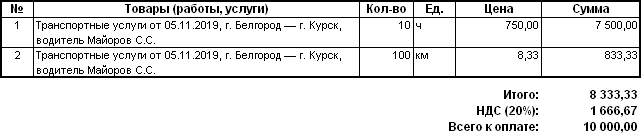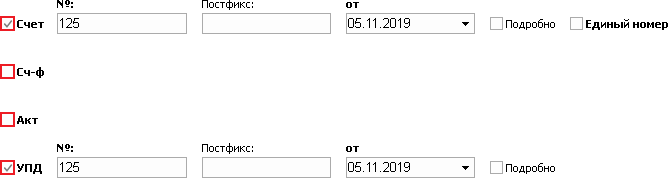По каждому заказу можно сформировать платежные документы для клиента:
Платежный документ может включать один заказ или несколько заказов за период. Для того чтобы сформировать счет (или полный пакет платежных документов), выберите заказ либо выделите совокупность нескольких заказов, а затем воспользуйтесь следующей командой главного меню:
БУХГАЛТЕРИЯ → ПД по выбранным заказам / F8
Или в контекстном меню по щелчку правой кнопки мыши выберите команду Счет:
Окно платежных документов содержит следующие вкладки:
Фирма — выберите вашу организацию, от которой должны формироваться документы. При наличии нескольких банковских счетов выберите нужное наименование банка. Данная вкладка доступна только при наличии дополнительного модуля "Мульти Фирма".
Клиент — выберите заказчика услуг, для кого нужно выписать документы.
Договор — выберите тип договора с заказчиком, на основании которого нужно выписать документы. При необходимости измените банковский счет клиента. Данная вкладка доступна только при наличии дополнительного модуля "Конструктор договоров".
Период — укажите период оказания услуг, который необходимо охватить в платежных документах.
Заказы — при необходимости, выборочно укажите нужные заказы, которые за выбранный период следует включить в платежные документы. Данная возможность опционально включается на вкладке Период. А также, при выписке счета по заказу или по совокупности нескольких заказов на данной вкладке отображаются перевозки, доступные для включения в счет.
Параметры — проверьте правильность данных и опций, набор пакета документов и, в случае необходимости, внесите соответствующие корректировки.
Вкладка Параметры содержит следующие поля:
№ счета, счета-фактуры, акта, УПД — автоматически идут по порядку. Если нужно начать нумерацию не с первого номера, впишите ваши текущие очередные номера и сформируйте документы. Далее — нумерация пойдет по порядку от установленных вами номеров. С Нового года номера платежных документов автоматически начинаются с № 1. Если в системе несколько организаций, нумерация по каждой фирме идет отдельная.
Постфикс — возможность добавить буквенную приписку к номеру. Пример: 125-АВ и т.п.
От — дата платежного документа.
Подробно — опция, включающая режим подробного платежного документа, при котором каждый заказ описывается в виде отдельной услуги с указанием деталей перевозки, согласно заданному формату формулировки. Если опция отключена, платежные документы содержат одну общую услугу по всем заказам клиента за определенный период. Данное правило можно установить в карточке клиента, применительно для каждого клиента в отдельности.
Единый номер — включение режима автоматической одинаковой нумерации для всех видов платежных документов в формируемом пакете.
НДС, % — процентная ставка налога на добавленную стоимость (зависит от применяемой системы налогообложения).
Расчет НДС — режим выделения налога на добавленную стоимость. Режимы:
1. Внутри (налог включен в стоимость, но не выделяется в услугах):
2. Выделенный (налог включен в стоимость и выделяется в услугах):
3. Сверху (налог не включен в стоимость и прибавляется в итоге):
Без НДС — без налога на добавленную стоимость (зависит от применяемой системы налогообложения). Данное правило задается в карточке вашей фирмы.
Условия
Только безналичные заказы — опция, разрешающая сформировать платежные документы только по заказам с безналичной формой оплаты.
Только неоплаченные заказы — опция, разрешающая сформировать платежные документы только по заказам без признака оплаты.
Установить срок оплаты — автоматическое определение и установка сроков оплаты клиентов по заказам.
При включении данной опции предусмотрена возможность принудительно указать контрольную дату срока оплату вручную. Для этого включите опцию и укажите нужную дату:
Провести оплату по счету — автоматическое проведение оплаты сразу при выписке счета — сам счет и входящие в него заказы становятся оплаченными.
Режимы
Подробные ПД — опция, включающая режим подробных платежных документов для всего пакета.
Расчет по тарифам — опция, включающая расшифровку ценообразования с описанием тарифов и количества в задействованных единицах измерения. Пример расчета по тарифам:
Выбрать плательщика — это опция, позволяющая выписать платежные документы на другого контрагента (например, на вторую фирму клиента, которая будет оплачивать услуги). При включении опции добавляется вкладка Плательщик, где необходимо выбрать этого контрагента.
Не показывать документы — опция, позволяющая только создать платежные документы, не открывая и не показывая их.
Настройки — настройки формулировок услуг в платежных документах и прочие параметры, которые описаны в отдельном разделе данного руководства пользователя:
|
Вывод платежных документов
|
В нижнем левом углу окна отображается количество заказов и общая сумма заказов, включаемых в платежные документы, согласно заданным условиям формирования:
Флажки перед номерами документов позволяют включить или отключить соответствующий платежных документ в пакет:
Значения всех полей на этих вкладках заполняются автоматически, на основании данных из заказов, по которым формируются платежные документы.
Также все условия и параметры формирования платежных документов можно задать вручную. Для этого воспользуйтесь следующей командой главного меню:
БУХГАЛТЕРИЯ → Платежные документы / Ctrl+F8
Если необходимо сформировать только один вид платежного документа, для удобства можно воспользоваться соответствующей кнопкой главного меню:
Для завершения формирования платежных документов, согласно заданным условиям, предусмотрены следующие кнопки:
Сформировать — сформировать и открыть для просмотра обычные печатные формы платежных документов без печатей и подписей.
Уже подписанные — сформировать и открыть для просмотра специальные печатные формы платежных документов с печатью и подписями.
Отправить @ — сформировать и переслать по электронной почте специальные печатные формы платежных документов с печатью и подписями в формате PDF. Данная кнопка доступна только при наличии дополнительного модуля "Экспресс информирование".
Сразу печатать — сформировать и вывести на печать без просмотра обычные формы платежных документов без печатей и подписей. При наведении указателем мыши на эту кнопку отображаются настройки количества копий для каждого вида документа в отдельности:
|
Бланки платежных документов
|
Платежные документы формируются на базе бланков-шаблонов в виде книг Microsoft Excel. При необходимости шаблоны можно отредактировать: добавить логотип компании, внести условия по оплате счета и прочее. Для платежных документов с печатью и подписями предусмотрены отдельные бланки-шаблоны, в которые встраивается скан-копия печати и подписей.
Как внести изменения в бланки платежных документов — описано в отдельном разделе данного руководства пользователя:
Как добавить печать и подпись в бланки платежных документов — описано в отдельном разделе данного руководства пользователя: